Поверхность скругления
Можно использовать скругление для сглаживания кромки между двумя смежными гранями в теле поверхности, которые при соединении образуют угол.
Выберите Частичный предв. просмотр, Полный предв. просмотр или Без просмотра в окне Скругление PropertyManager (Менеджера свойств). Для всех типов скруглений можно выполнить предварительный просмотр.
|
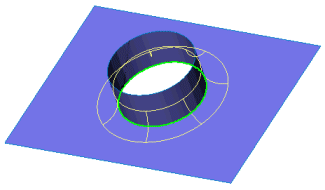
|
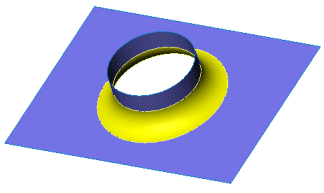
|
|
Скругление поверхности с постоянным радиусом с помощью элемента Полный предварительный просмотр |
Применяется скругление поверхности с постоянным радиусом |
|
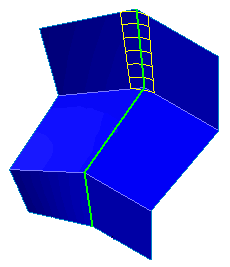
|
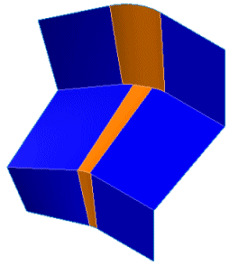
|
|
Скругление поверхности с несколькими радиусами с помощью элемента Частичный предв. просмотр |
Применяется скругление поверхности с несколькими радиусами |
Функция скругления поверхности работает таким же образом, как и для твердых тел, но существуют некоторые исключения.
Можно выполнять следующие операции:
Скруглять кромки тела поверхности.
Создавать скругления поверхностей с несколькими радиусами.
Создавать скругления между двумя поверхностями или скругления граней.
Добавлять настройки для уменьшенного скругления в скругления поверхностей.
Создавать скругления поверхностей с линиями сопряжения.
Отсекать или сохранять скругленные поверхности в скруглении грани.
Создавать скругление с переменным радиусом на поверхности.
Выберите Реверс грани  для грани, указанной для реверса направления скругления.
для грани, указанной для реверса направления скругления.
Нельзя выполнять следующее:
Сохранить вырез в теле поверхности с помощью параметра Оставить элементы.
Выберите поверхность, чтобы выполнить скругление по элементу в дереве конструирования FeatureManager.
Чтобы скруглить грани на теле поверхности:
Нажмите кнопку Скругление  на панели инструментов "Элементы" или выберите Вставка, Элементы, Скругление.
на панели инструментов "Элементы" или выберите Вставка, Элементы, Скругление.
Задайте параметры в окне PropertyManager.
Нажмите OK  .
.